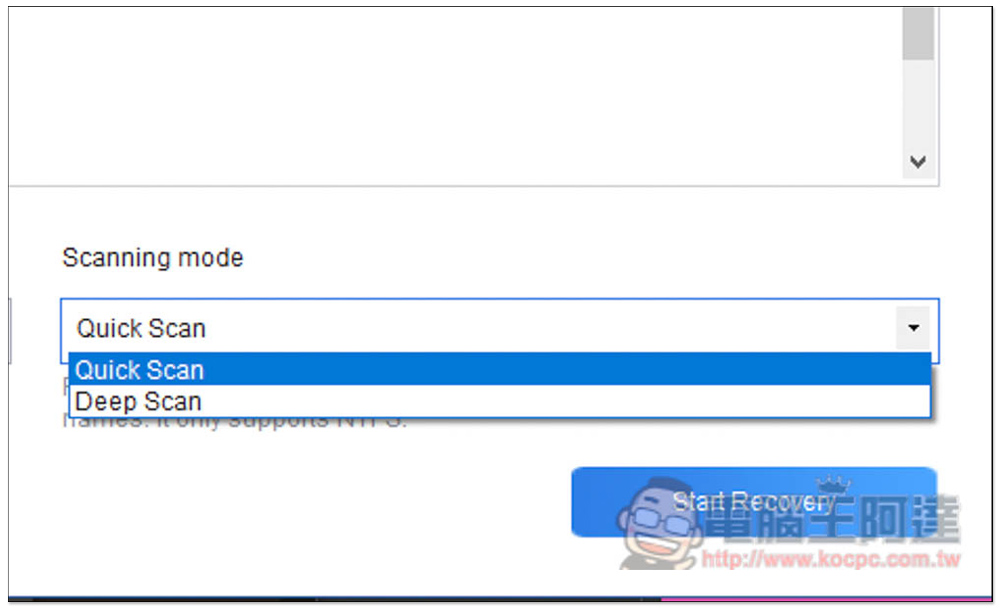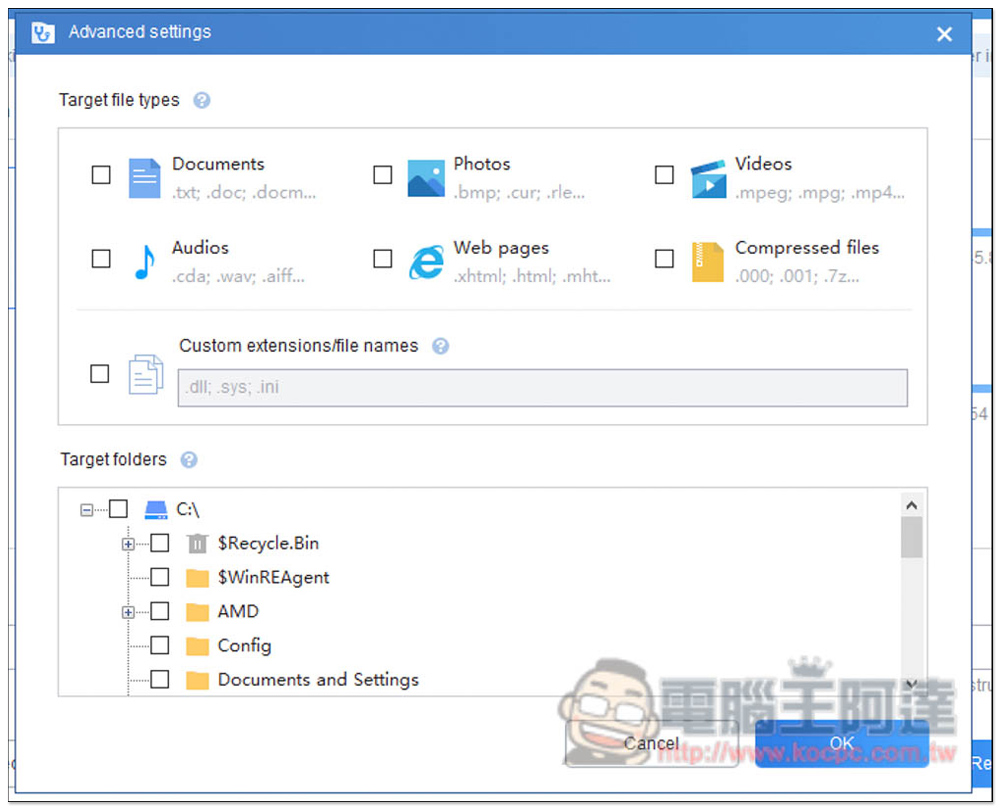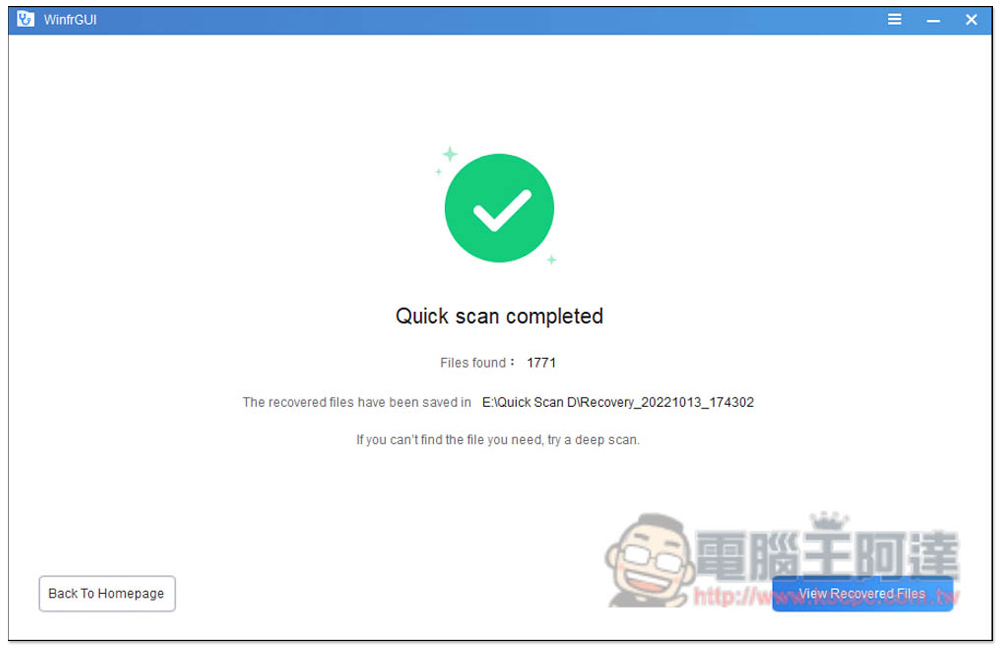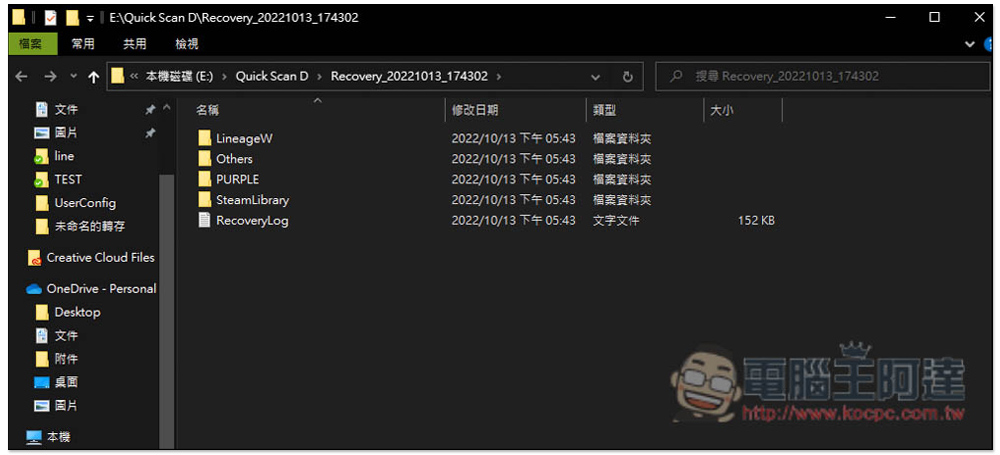大家一定都曾碰過資料遺失、誤刪的狀況,現在市面上有很多款檔案救援工具,不過不是每一款都可以救回你的檔案,因此嘗試越多越好,特別是免費軟體,這款 WinfrGUI 免費檔案救援工具也能收藏起來,將微軟官方的檔案救援功能圖形化,讓大家更容易使用。
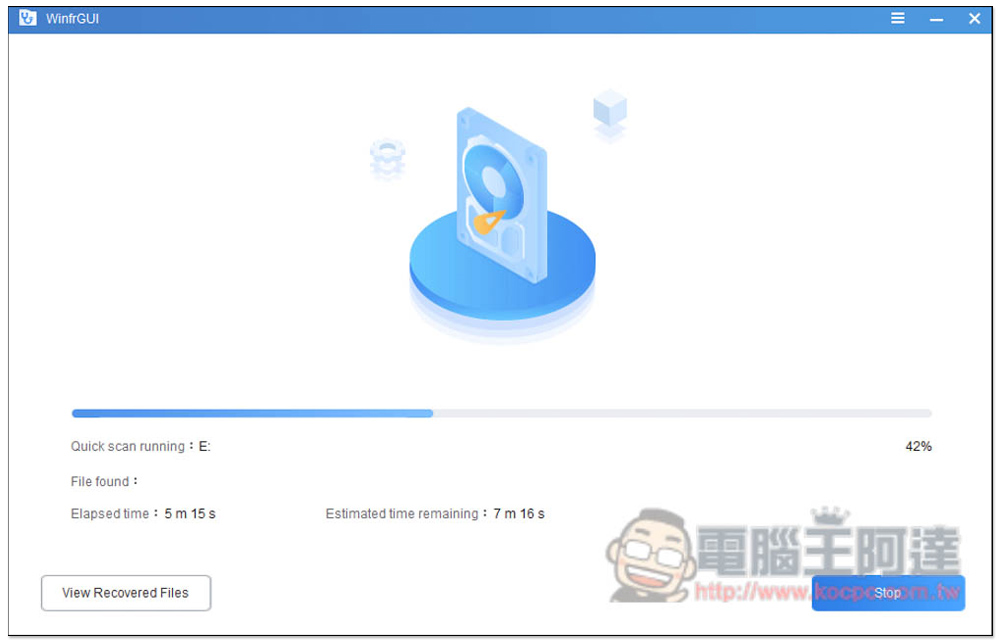
WinfrGUI 免費檔案救援工具, 可找回 SSD/HDD/USB/記憶卡遺失的檔案
有些人可能不太清楚,微軟其實有推出自己的 Windows File Recovery 檔案救援功能讓用戶使用,不過 Windows File Recovery 是使用命令列功能,對於一般用戶來說不容易使用,而 WinfrGUI 則是一款將這個功能圖形化的軟體,操作方式就跟大多數救援工具一樣。
支援 Windows 10 和 Windows 11 作業系統,目前雖然只有英文,但操作簡單,因此不用太擔心看不懂的問題。打開之後就會看到你電腦裡面的所有硬碟,預設為快速掃描(Quick Scan),選擇你要掃描的硬碟之後,按 Start Recovery,就會開始掃描:
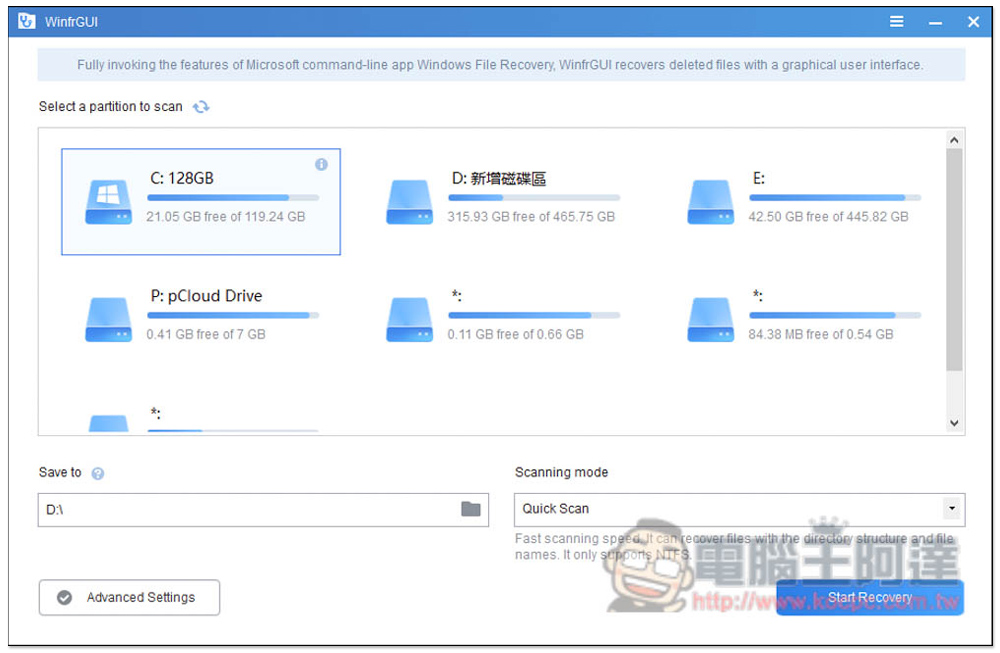
掃描模式有快速掃描(Quick Scan)和深度掃描(Deep Scan)兩種,一開始可以先使用快速掃描,真的找不到你要的檔案時,再改成深度掃描:
支援的格式有文件(txt、doc、docm…)、照片(bmp、cur、rle…)、影片(mpeg、mpg、mp4…)、音樂(cda、wav、aiff…)、網頁(xhtml、html、mht…)、壓縮檔案(000、001、7z…),預設全部都會掃描,如果你想要省時間,建議打勾你要的檔案就好,會縮短不少掃描時間。另外只想要掃描某個資料夾,也是在 Advanced settings 設定,首先你先選好要掃描的硬碟,然後再打開 Advanced settings,下方 Target folders 就能:
掃描速度還算可以,看檔案有多少。掃描完後,也會告訴你找到多少檔案(Files Found),點擊 View Recovered Files 可查看所有掃描到的檔案:
就會打開掃描資料夾,裡面會先分好類,包括在什麼資料夾找到、什麼類型的檔案等等:
這款支援的檔案系統有 NTFS、FAT、exFAT 與 ReFS,基本上常見的都有。
不過最後還是要提醒,這款 WinfrGUI 不一定可以找回你的檔案,失敗的話就改試試其他款,對於有預算的人,付費版一定會比較好。